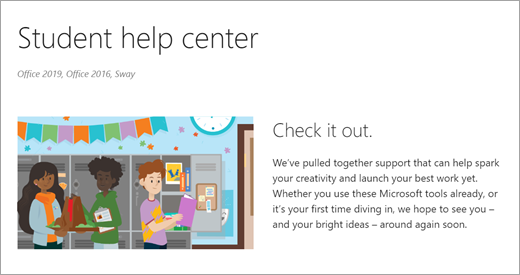Učení na dálku s Microsoft 365: Pokyny pro rodiče a opatrovníky
Svět je vaše učebna
Učte se odkudkoli pomocí aplikací Microsoft 365 Education, jako jsou Teams, Word, PowerPoint, OneNote, Flipgrid, Minecraft a další. Microsoft 365 nabízí různé nástroje a funkce, které podporují studenty všech věkových kategorií a schopností.
Obohaťte školní prostředí svého studenta a zjistěte, jak mohou používat Microsoft 365 k zapojení do základních předmětů a třídních diskusí.

Poznámka: Každá třída je jiná. Následující pokyny mají představovat některé z mnoha možností vzdáleného učení v Microsoft 365. Jednotlivé školy mohou používat rozdílná nastavení aplikací než ta odkazovaná níže, a pedagogové mohou používat Microsoft 365 jedinečnými způsoby pro každou třídu.
Co moji studenti potřebují, aby se mohli přihlásit k účtu Microsoft 365?
Studenti a pedagogové z oprávněných institucích se můžou zdarma zaregistrovat k Office 365 Education. Studenti se ke svým školním účtům můžou přihlásit na Office.com, kde budou mít volný přístup k aplikacím jako je Microsoft Teams, Word, PowerPoint, Excel a další. V této domovské základny můžou studenti otevírat aplikace Office 365 ve svém webovém prohlížeči.
K Microsoft Teams se lze dostat online nebo ho stáhnout na domácí nebo mobilní zařízení. Podívejte se na tuto úvodní příručku, pomocí které si může váš student zprovoznit Teams ihned.

Jak můj student najde třídní tým a připojí se k němu?
Různé školy a pedagogové můžou proces nastavování aplikace Teams spravovat různými způsoby. Pokud chcete prozkoumat Teams a podívat se, kterých třídních týmů je váš student součástí, pomozte studentovi přihlásit se ke svému účtu Microsoft 365 a vybrat Teams. Studenti také obdrží upozornění e-mailem, když je někdo přidá do třídního týmu.
Jak bude můj student komunikovat se svými pedagogy a spolužáky?
Stažením a používáním Microsoft Teams! Díky virtuálním schůzkám tříd se společná výuka usnadňuje. Teams je online centrum učebny, kde se váš student může učit v třídním prostředí z pohodlí vlastního domova. Můžou spolupracovat s malými skupinami nebo se individuálně sejít s pedagogy a získat tak další pomoc.
Tip: Další informace o komunikaci v Teams.
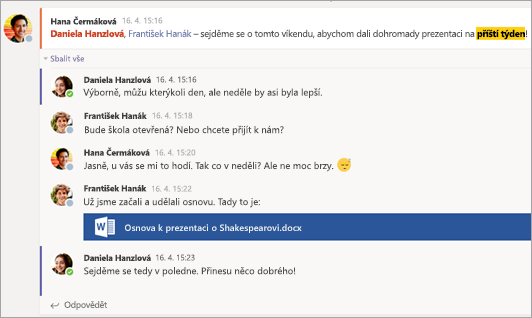
Každá třída vašeho studenta má svůj vlastní třídní tým, který nastavil pedagog nebo správce IT.
Je komunikace a aktivita mého studenta monitorována v Teams?
Teams pro vzdělávání je navržený tak, aby sloužil jako digitální centrum učebny a nabízí mnoho funkcí, které podporují pedagogy ve správě tříd. Vyučující mohou ztlumit studenty, kteří odesílající rušivé nebo nevhodné zprávy do skupinových diskuzí a úplně odstranit neproduktivní zprávy. Instituce mohou také povolit funkce zabezpečení chatu, jako jsou chaty pod dohledem.
Jako komunikační platforma s funkcemi navrženými přímo pro podporu vzdělávání představuje aplikace Teams skvělou příležitost, jak se studenti můžou naučit pohybovat v online prostředí při svém akademickém vzdělávání.
Poznámka: Ochrana dat vašich studentů je pro Microsoft vždy nejvyšší prioritou. Tady si můžete přečíst další informace o ochraně osobních údajů v aplikacích Microsoft 365.
Je Teams jednoduše chatovací aplikace, nebo tam může můj student dokončit i školní práci?
Integrovaná funkce Zadání v Teams umožňuje studentům přístup k jejich přiřazené práci, zobrazit termíny splnění a odeslat zadání přímo v aplikaci.
Pokud chcete zobrazit konkrétní zadání třídy, vyberte třídu na hlavní stránce Teams studenta.
Tip: Přečtěte si se svými studenty další informace o spolupráci a skvělých možnostech práce v aplikaci Teams.
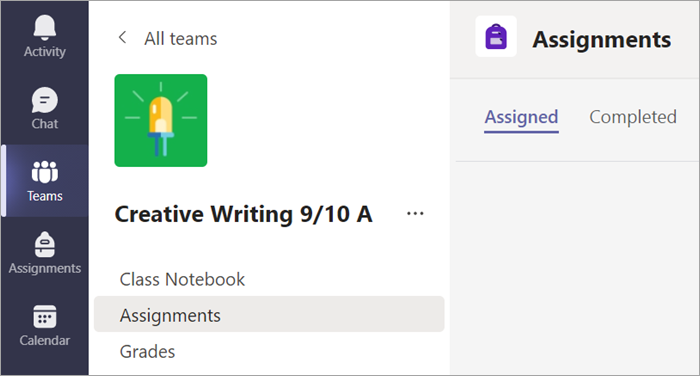
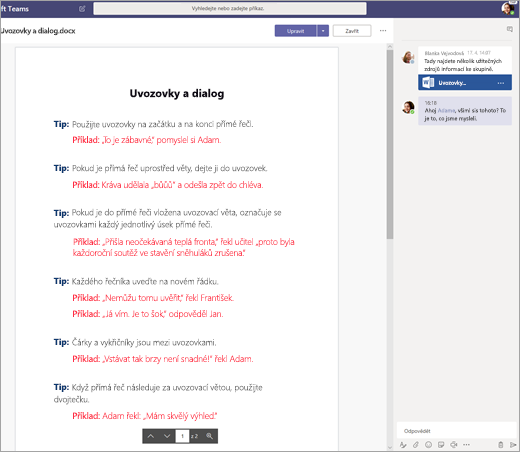
Pro další průběžnou práci má každý tým předmětu Poznámkový blok předmětuOneNote, kde si studenti mohou zapisovat vlastní poznámky, číst učitelské podklady a spolupracovat s ostatními spolužáky. Studenti mají přístup k tomuto obsahu v aplikaci Poznámkový blok předmětu v každém týmu předmětu.
Jak můžou studenti odevzdávat úkoly prostřednictvím aplikace Teams? Můžou si studenti v aplikaci Teams zobrazit svoje známky?
Studenti mohou zadání odevzdat tak, že přejdou na svůj třídní tým, vyberou kartu Zadání a vyberou, které zadání chtějí odevzdat. Tam můžou připojit odpovídající práci a vybrat Odevzdat.
Zde si studenti mohou přečíst další informace o sledování a předání zadání.
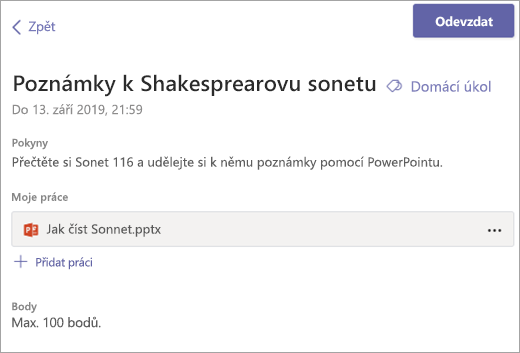
Studenti uvidí i svoje známky. V každém třídním týmu mohou studenti vybrat kartu Známky a zobrazit body získané z minulé práce a zpětnou vazbu pedagogů.
Přečtěte si další informace o tom, jak se studenti můžou orientovat ve svých známkách.
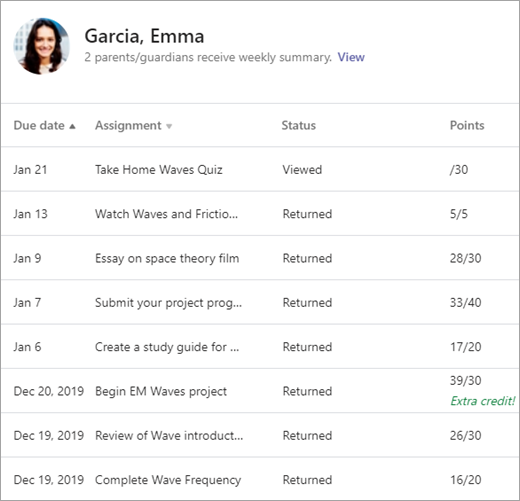
Jak se spojím s pedagogy svého studenta?
Přístup k přímému zasílání zpráv s pedagogy pomocí Microsoft Teams! Když vám pedagog pošle zprávu v Teams, dostanete e-mailovou pozvánku, abyste se připojili ke konverzaci a chatu přímo.
V našem průvodci najdete další nápovědu, jak začít.
Kromě přímé komunikace s pedagogy, jak můžu získat informace o aktivitách mého studenta ve třídě?
Pedagogové vašeho studenta mohou nastavit automatické aktualizace e-mailu prostřednictvím Teams, které vás informují o stavu jejich zadání každý týden.
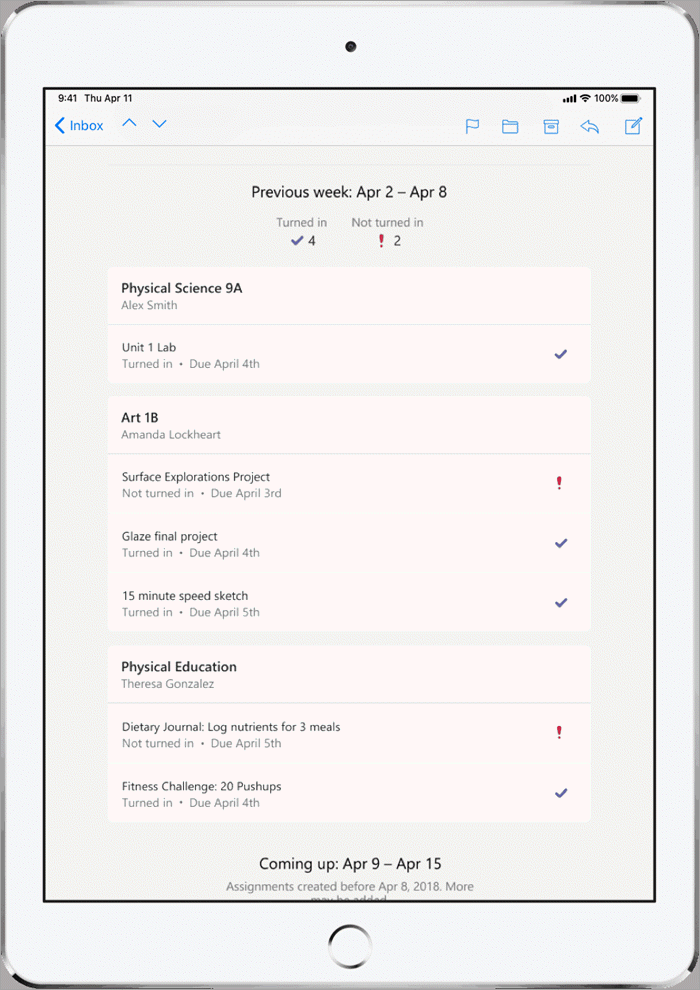
Jak může můj student přistupovat k aplikacím Microsoft 365?
Studenti a pedagogové v oprávněných institucích se mohou zdarma zaregistrovat k Office 365 Education a získat přístup k nástrojům pro třídy, jako je Word, Excel, PowerPoint, OneNote a další. Stáhněte si Microsoft 365 na mobilních a domácích stolních zařízeních nebo se přihlaste k Microsoft 365 z webového prohlížeče a získejte přístup k aplikacím kdykoli a kdekoli.
Přečtěte si také tyto tipy, ať víte jistě, že jsou zařízení vašich studentů – od počítačů a tabletů až po jejich myš a klávesnici – čistá a bezpečná.
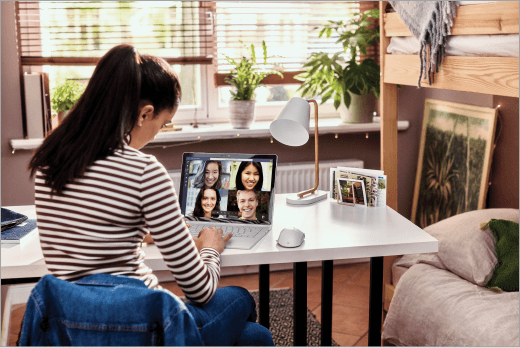
Co když máme doma malou šířku pásma internetu?
Podívejte se na tyto tipy, triky a osvědčené postupy pro další způsoby, jak se učit dálkově s nízkou šířkou pásma internetu.
Kde můžou studenti získat přístup k nápovědě k používání nástrojů Microsoft Education?
K dispozici mají centrum nápovědy ušité přímo na míru na studentům. Od základů používání Teams až po inspirující nápady na projekty je tady obsah centra nápovědy pro studenty Microsoftu, který studentům pomáhá využívat Office 365 pro jejich zatím nejlepší studijní prostředí!